- Encontrar essa mensagem de erro pode ser frustrante com o tempo, especialmente se você for um jogador.
- Esta artigo fornece resoluções que pode consertar isso Jogos épicos problema do lançador.
- Não hesite em marcar nosso extenso Seção de solução de problemas para guias mais úteis.
- Confira nosso Gaming Hub para explorar mais soluções de problemas artigos para uma variedade de jogos.

Este software irá reparar erros comuns de computador, protegê-lo contra perda de arquivos, malware, falha de hardware e otimizar seu PC para desempenho máximo. Corrija problemas do PC e remova vírus agora em 3 etapas fáceis:
- Baixar Restoro PC Repair Tool que vem com tecnologias patenteadas (patente disponível aqui).
- Clique Inicia escaneamento para encontrar problemas do Windows que podem estar causando problemas no PC.
- Clique Reparar tudo para corrigir problemas que afetam a segurança e o desempenho do seu computador
- Restoro foi baixado por 0 leitores este mês.
Fortnite é um dos melhores jogos de Battle Royale que os jogadores precisam do iniciador da Epic Games para jogar.
No entanto, alguns jogadores encontraram um problema no qual Jogos épicos fica preso em um Por favor, espere enquanto começamos sua atualização mensagem.
Consequentemente, a Epic Games não abre quando fica travada na mensagem Aguarde; e então os jogadores não podem jogar Fortnite: Battle Royale.
Como posso corrigir o erro da Epic Games, por favor, aguarde?
1. Execute a Epic Games como administrador
Clique com o botão direito no atalho da Epic Games e selecione Executar como administrador.
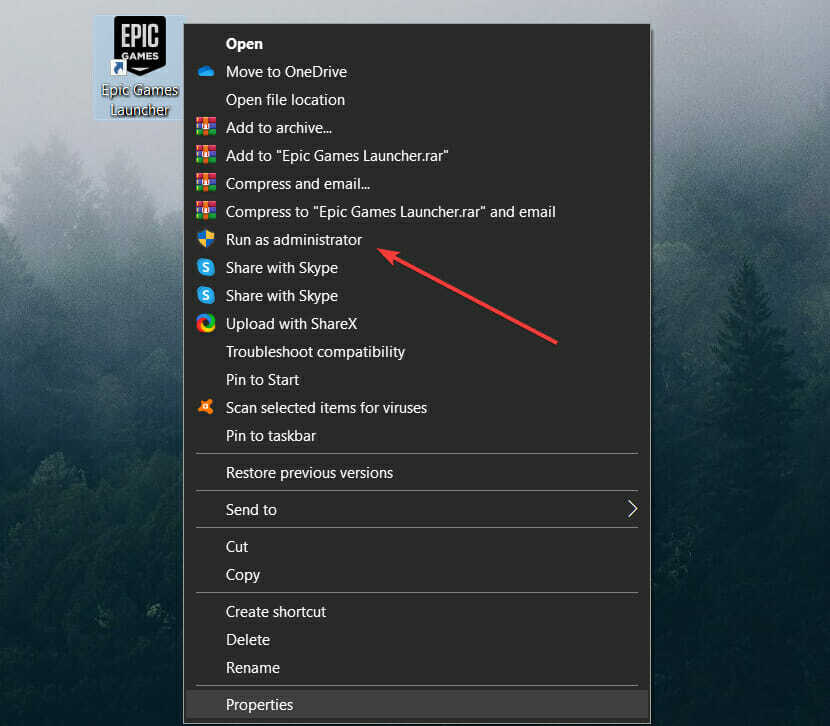
2. Adicione wininet ao caminho de destino da Epic Games
- Clique com o botão direito no atalho da Epic Games e selecione Propriedades.
- Clique no Atalho aba.
- Entrar -http = wininet no final do caminho na caixa Destino como no instantâneo diretamente abaixo.
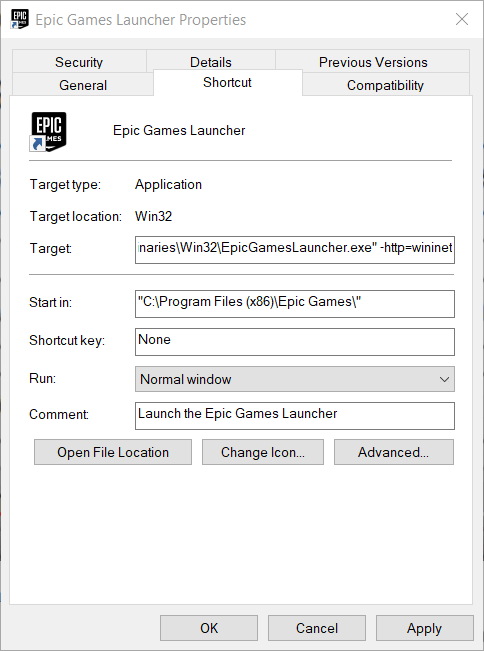
- Clique no Aplicar opção.
- Clique OK para sair da janela.
3. Desligue o firewall do Windows
- Pressione a tecla Windows + tecla de atalho S para abrir a caixa de pesquisa.
- Em seguida, digite firewall na caixa de pesquisa.
- Clique Firewall do Windows Defender para abrir o miniaplicativo do Painel de Controle na imagem diretamente abaixo.
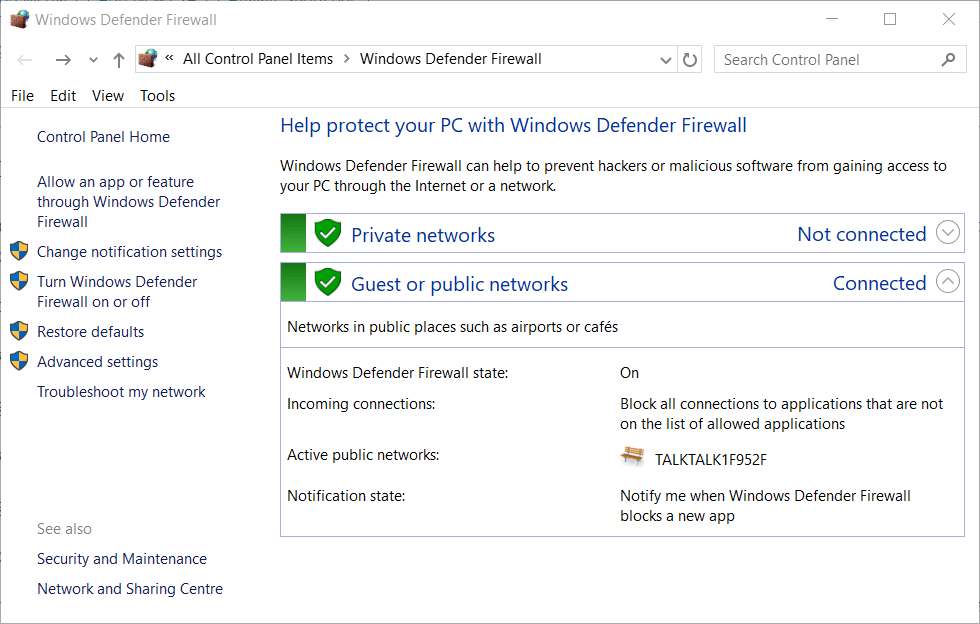
- Clique Ativar ou desativar o Firewall do Windows Defender para abrir Personalizar configurações.
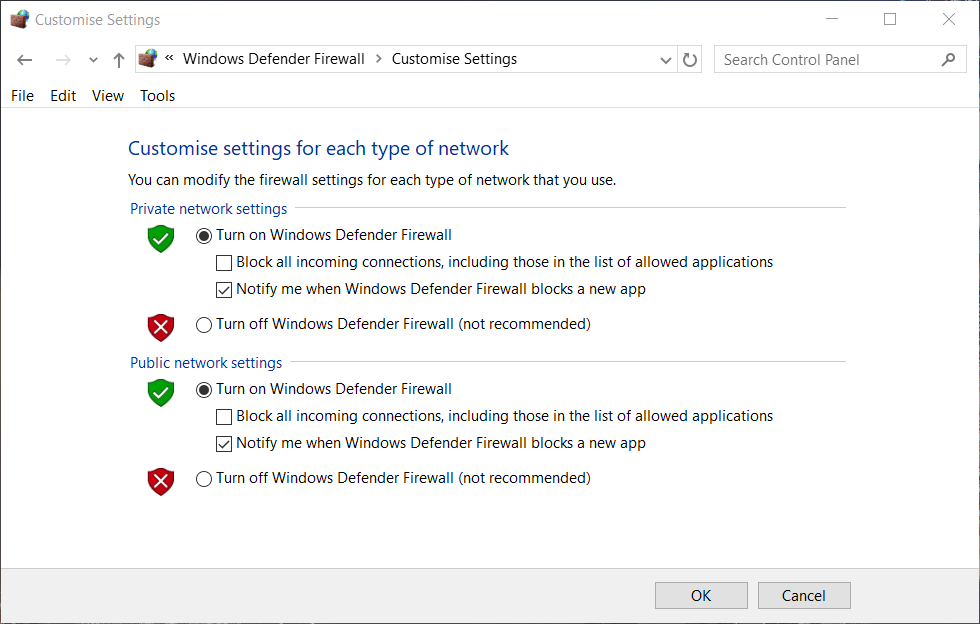
- Selecione os Desative o Firewall do Windows Defender botões de opção lá, e clique no OK opção.
- Tente abrir Jogos épicos novamente.
Observação:Se a Epic Games abrir sem problemas, você saberá que era um problema de firewall. Para não ter que desligar o firewall sempre que jogar, basta adicionar o software Epic Games à lista de exceções do firewall.
4. Desative o servidor proxy
- Abra a caixa de pesquisa da Cortana.
- Modelo Servidor proxy.
- Clique Configurações de proxy para abrir as opções na foto diretamente abaixo.
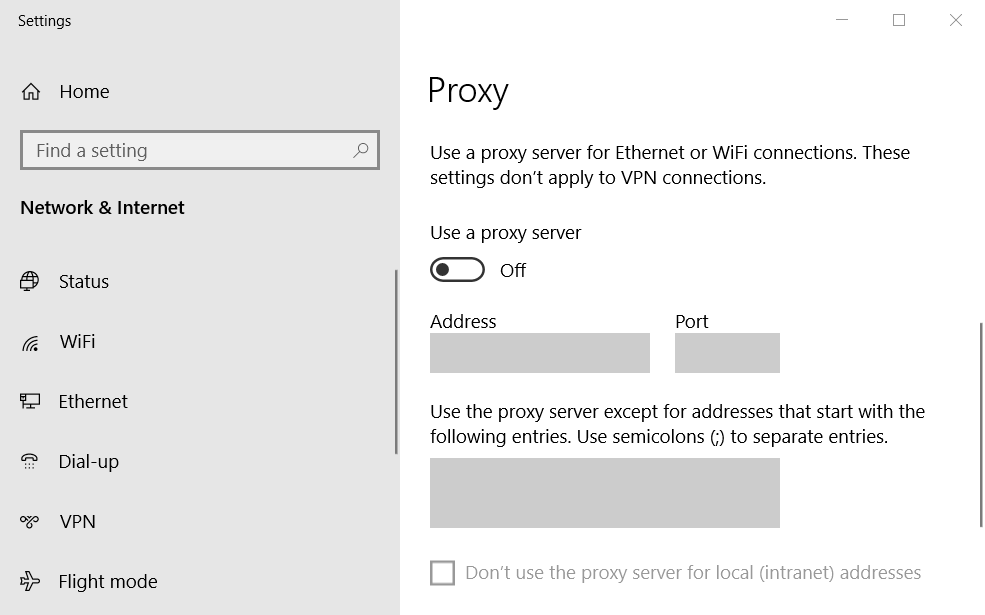
- Alternar o Use um servidor proxy opção desligada.
5. Reinicie o Windows 10
- Clique no Digite aqui para pesquisar botão na barra de tarefas.
- Modelo Redefinir.
- Clique Reinicializar este PC para abrir as configurações conforme abaixo.
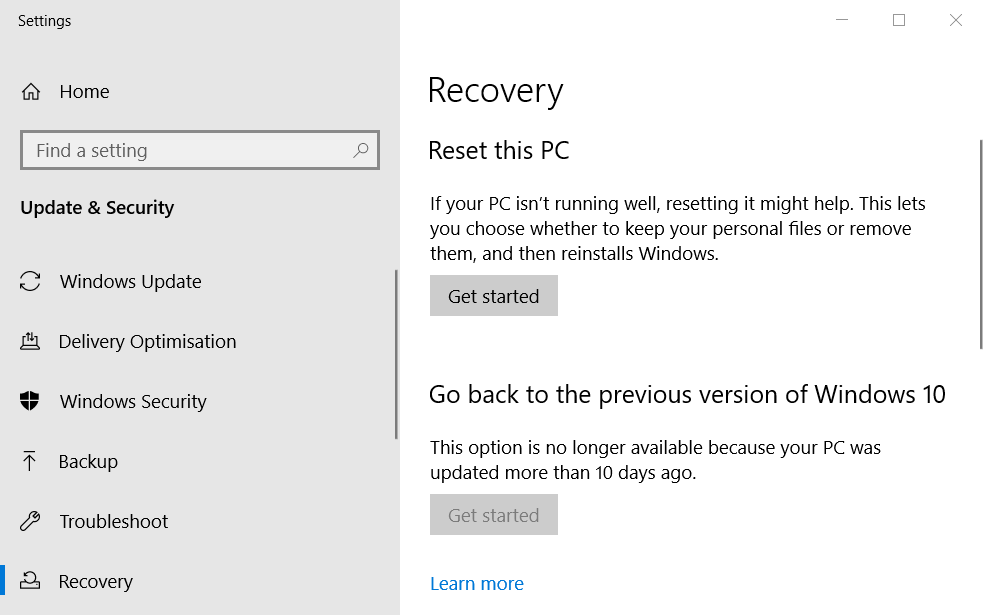
- Clique no Iniciar botão.
- Selecione os Mantenha meus arquivos opção.
- Clique Próximo continuar.
- aperte o Redefinir botão.
Esperamos que este guia tenha resolvido os problemas do inicializador da Epic Games. Agora, com o problema resolvido, você pode jogar Fortnite sem ser incomodado por erros irritantes.
 Ainda está tendo problemas?Corrija-os com esta ferramenta:
Ainda está tendo problemas?Corrija-os com esta ferramenta:
- Baixe esta ferramenta de reparo de PC classificado como Ótimo no TrustPilot.com (o download começa nesta página).
- Clique Inicia escaneamento para encontrar problemas do Windows que podem estar causando problemas no PC.
- Clique Reparar tudo para corrigir problemas com tecnologias patenteadas (Desconto exclusivo para nossos leitores).
Restoro foi baixado por 0 leitores este mês.
perguntas frequentes
Este erro pode ser causado por um problema do lado do servidor. Caso você não consiga baixar nenhum conteúdo, confira este artigo completo para fixar isso.
Sim, isso também pode resolver o problema, pois alguns softwares antivírus de terceiros têm seus próprios firewalls. Explore nosso melhor guia de software antivírus para algumas opções.
Não, você precisará de um inicializador de Jogos Epic para jogar Fortnite.


